iPhone bị đầy bộ nhớ, vài mẹo đơn giản khắc phục tình trạng này
Xóa ứng dụng không cần thiết
Cách đơn giản để tiết kiệm kha khá dung lượng bộ nhớ máy là xóa đi các ứng dụng không sử dụng hoặc chiếm dụng dung lượng lưu trữ không cần thiết. Thông thường các ứng dụng này không chỉ gây tiêu hao dung lượng mà nó còn là nguyên nhân dẫn đến tình trạng pin của iPhone "tuột dốc".
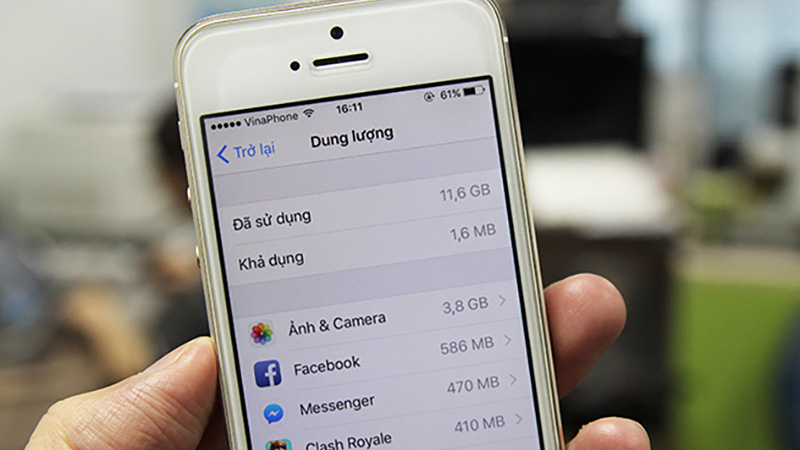
Với các ứng dụng bạn ít dùng tới, bạn nên gỡ cài đặt để iPhone không bị giật lag hơn. Bạn có thể vào Settings (Cài đặt) > General (Cài đặt chung) > iPhone Storage (Dung lượng iPhone) và chọn xóa ứng dụng một cách thủ công. Hoặc bạn chỉ cần đơn giản nhấn giữ vào ứng dụng ngoài màn hình chính và chọn xóa là được.
Xóa ảnh và video không cần thiết
Sau một thời gian dài sử dụng, chắc hẳn các bạn sẽ có một khối lượng ảnh và video cực lớn. Và đây là 1 trong những nguyên nhân dẫn tới việc bộ nhớ iPhone của bạn bị đầy. Hãy sử dụng các phương thức lưu trữ khác như: Google Photos, Google Drive, lưu trữ trên máy tính… hay đơn giản chỉ là xóa đi những bức ảnh, video không cần thiết.
Để thực hiện, các bạn truy cập vào ứng dụng Photos (Ảnh) > chọn tên Album > nhấn Select (Chọn) phía trên bên phải của màn hình để lựa chọn nhiều ảnh xóa cùng lúc và nhấn biểu tượng thùng rác góc dưới bên phải để xóa.
Sau khi bạn đã xóa, để cho chắc chắn bạn quay lại phần Album> chọn Recently Deleted ( Đã xóa Gần đây) > Select (Chọn) > Delete All ( Xóa tất cả).
Xóa lịch sử Safari và dữ liệu duyệt web
Nếu chưa dọn dẹp Safari trong 1 thời gian rất lâu thì việc làm này có thể đem lại khoảng 1 GB bộ nhớ cho iPhone, iPad của bạn. Để dọn rác trong Safari, các bạn chọn Settings (Cài đặt) > Safari > Clear History and Website Data (Xóa lịch sử và Dữ liệu Web) > Clear History and Data (Xóa Lịch Sử và Dữ Liệu).
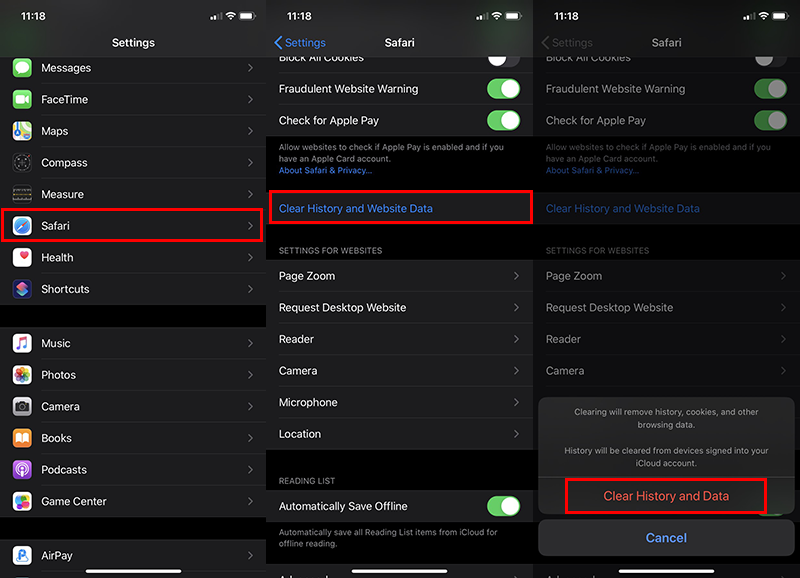
Xóa tin nhắn iMessage quá dài
Việc chia sẻ quá nhiều ảnh và video trong tin nhắn iMessenger cũng khiến bộ nhớ thiết bị của bạn bị lấp đầy. Hãy xóa bớt những tin nhắn iMessenger không cần thiết để lấy lại bộ nhớ lưu trữ của bạn.
Sử dụng các đám mây
Vì tiết kiệm chi phí phải lựa chọn các thiết bị có bộ nhớ thấp nhất, do đó chỉ cần chụp vài bức ảnh, cài đặt ít ứng dụng, iPhone đã thông báo bộ nhớ đầy.
Do đó hiện nay lựa chọn đám mây để sao lưu hình ảnh, dữ liệu là khá hợp lý. Người dùng có thể tham khảo iCloud, Google Driver, hay Flickr,…
Đặt lại thiết bị iOS
Đây là giải pháp cuối cùng , bạn nên sao lưu lại toàn bộ dữ liệu thông qua iTunes hoặc iCloud, sau đó truy cập vào Settings (cài đặt) > General (cài đặt chung) > Reset (đặt lại) > Reset All Contents and Settings (xóa tất cả nội dung và cài đặt).
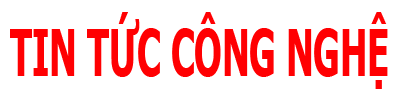

No comments